jak připojit dva počítače v síti LAN pomocí ethernetového kabelu-když dva nebo více počítačů nebo notebooků připojených v místní oblasti, pak jsme volali, jak jsou v síti LAN(místní síť). LAN může umožňuje sdílení dokumentů, přenos souborů snadné. Můžete posílat hudbu, video z počítače do počítače v žádném okamžiku. Připojení dvou počítačů přes Ethernet v síti LAN umožňuje počítači hrát všechny hry pro více hráčů, jako je counter strike.

v tomto tutoriálu vám ukážu, jak připojit dva počítače v síti LAN pomocí ethernetového kabelu a konektorů Rj45. Pokud chcete připojit dva notebooky v síti LAN bez bezdrátového směrovače, potřebujete ethernetový kabel, Konektor Rj45 a jeden krimpovací nástroj a to je vše.
Přečtěte si: jak zkontrolovat rychlost internetu
zkontrolujte seznam, Jak připojit 2 počítače v síti LAN–
- koupit ethernetový kabel-CAT6 LAN RJ45 Crossover Cable
.
- konektory RJ 45.- RJ 45 konektor 100 kusů
- lisovací nástroj-Kabelový lis
.
Přečtěte si: jak zvýšit rychlost internetu.
první krok směrem k LAN
první věc, pochopit rozdíl mezi cat4, cat5 a cat6 kabelu. Závisí na rychlosti přenosu dat ethernetovým kabelem se liší, takže plně vyplňte svůj požadavek vyberte ethernetový kabel podle vašeho požadavku. Jak připojit dva počítače dohromady průvodce začíná odtud.

kompletní schéma ethernetového kabelu a jeho specifikace.
| Name | Frequency | Ethernet signal Support | Connectors |
| Cat 5 | 1-100 MHz | 10/100 Base T | Rj 45 |
| Cat 5e | 1-100 MHz | 10/100 Base T ,Gigabyte Ethernet | Rj 45 |
| Cat 6 | 1-250 MHz | 10/100 Base T , Gigabyte Ethernet | Rj 45 |
| Cat 6a | 1-500 Mhz | 10/100 Base T , Gigabyte Ethernet, 10 Gigabyte Ethernet | Rj 45 |

Vytvořte křížový kabel -3
Chcete-li připojit dva počítače v počítači LAN rj45 k počítači, potřebujete jeden křížový kabel. Vytvořte jeden křížový kabel s konektorem rj45. Před vytvořením křížového kabelu pochopte, jaký je rozdíl mezi křížovým kabelem a přímým kabelem. Zkontrolujte také rozdíl mezi 2G, 3g a 4g.
rozdíl mezi křížením a přímým kabelem.
křížený kabel a přímý Kabel vypadají stejně, ale fungují odlišně. Jen pohybující se 4 drát můžete vytvořit křížený kabel k přímému kabelu nebo naopak. Pokud chcete připojit dvě podobná zařízení, použije se křížený kabel, jinak je přímý Kabel v pořádku.
Ano, podobné zařízení není stejné zařízení. Podobné zařízení jako počítač-počítač nebo notebook-notebook nebo Router-Router nebo Switch-Switch nebo Router-Computer (oba jsou zařízení vrstvy 3).
jak vytvořit křížený kabel pomocí konektorů RJ 45
toto video od tek Syndicate řeší, jak připojit dva počítače pomocí rj45. Před odchodem do sítě dva počítače pochopit fyzické kroky k vytvoření LAN kabel pomocí konektorů RJ45.
barevné kódování pro Crossover kabel

barevné kódování pro přímý Kabel
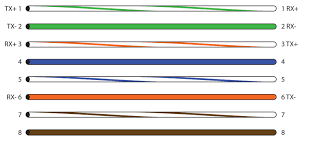
pro zapamatování barevného kódování zkontrolujte barevný kód přímého kabelu. Všechny dráty jsou rovné, což znamená, 1-1, 2-2 a tak dále. Ale v přes 1-3, 2-6, 3-1, 6-2 a zbývající jsou rovné.
jak připojit dva počítače v síti LAN pomocí kabelu
jakmile vytvoříte křížený kabel LAN, jsou pro připojení dvou počítačů v síti LAN nutné následující kroky. Kompletní postupy pro připojení dvou počítačů se skládají z 5 kroků.
- nainstalujte síťový ovladač.
- Připojte dva počítače nebo dva notebooky pomocí kříženého kabelu.
- přiřaďte IP adresu oběma počítačům.
- zakázat firewall.
- Zkontrolujte připojení pomocí příkazu Ping.
Krok 1-Nainstalujte síťový ovladač.
zkontrolujte, zda je síťový ovladač správně nainstalován nebo ne. Pokud je nainstalován síťový ovladač, dostanete symbol počítače v pravém rohu počítače. Pokud nemáte symbol počítače, postupujte podle níže uvedeného průvodce.
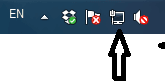
- klikněte pravým tlačítkem myši na tento počítač
- přejděte na Spravovat
- klikněte na správce zařízení.
- zkontrolujte osvojitele sítě.
pokud žlutý symbol nebo Červený kříž v síti osvojitel pak nainstalovat síťový ovladač. Po instalaci síťového ovladače zmizí žlutý symbol a v pravé dolní části počítače se zobrazí značka počítače. Postupujte podle tohoto kroku pro oba počítače.
Krok 2-Připojení
Připojte dva systémy pomocí LAN kabelu (crossover LAN kabel). Je to velmi jednoduchý krok, stačí vložit konektor rj45 do obou ethernetových portů počítače. Pokud chcete připojit dva notebooky v síti LAN nebo notebooku a počítači, použijte stejné věci.

Krok 2 – přiřazení IP adresy.
po připojení dva počítače pomocí kabelu LAN křížový symbol zmizí v pravém dolním rohu počítače a zobrazuje žlutý symbol, který znamená, že jste jeden krok od připojení dvou počítačů v síti LAN. Nejdůležitější věcí je přiřadit IP adresu oběma počítačům. Většinou lidé udělali chybu při nastavení IP adresy. Postupujte stejným způsobem ve vašem systému a přiřaďte IP adresu v systému windows 7.
- přejděte na ovládací panely.
- otevřete Centrum sítí a sdílení.
- klikněte na Změnit nastavení adaptéru.

- klikněte pravým tlačítkem myši na „připojení k místní síti“ a přejděte na vlastnosti.
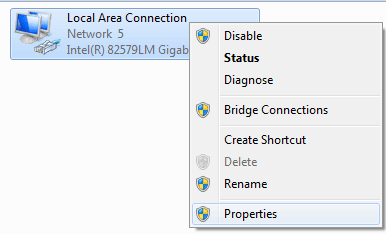
- nebo dvakrát klikněte na „připojení k místní síti“ a klikněte na vlastnosti.

- Poklepejte na „Internet protocol verze 4“ a vyberte „Použít následující IP adresu“

nastavení TCP/IP v4
- nyní důležité kroky.
- zadejte 192.168.1.1 do sloupce IP adresa v prvním počítači.
- 255.255.255.0 v sekci maska podsítě.
- zadejte 192.168.1.2 do sloupce IP adresa v druhém počítači.
- 255.255.255.0 Maska podsítě.
Poznámka: Ujistěte se, že obě IP jsou ve stejné podsíti.
Krok 3-zakázat firewall
někdy může Firewall způsobit problém, pokud připojíte dva počítače v síti LAN pomocí kabelu Ethernet. Zakažte tedy firewall a antivirový software.
Přečtěte si : jak zrychlit počítač.
Krok 4-Zkontrolujte, zda jsou dva počítače v síti LAN nebo ne.
Ping je příkaz pro kontrolu připojení k síti. Otevřete příkazový řádek a jeden počítač z jiného počítače.
např. otevřete příkazový řádek v počítači 192.168.1.1 a zadejte ping 192.168.1.2
pokud správně připojíte dva počítače v síti LAN, získáte následující výsledek.
